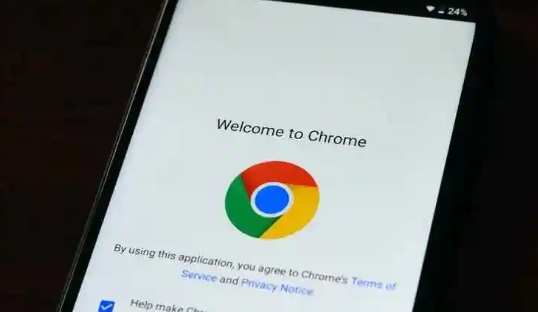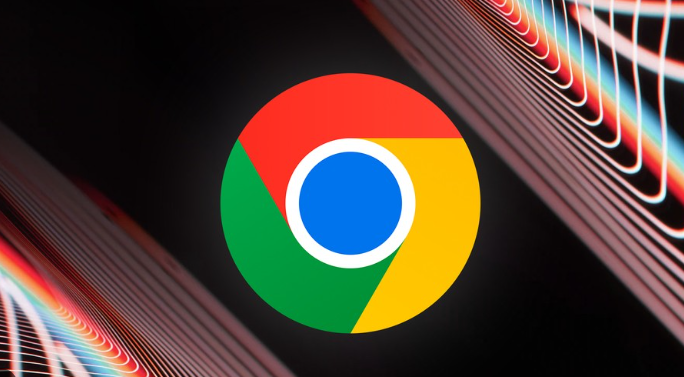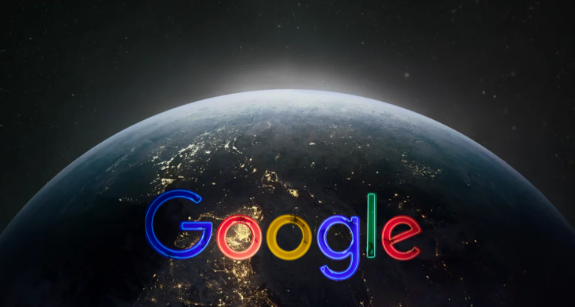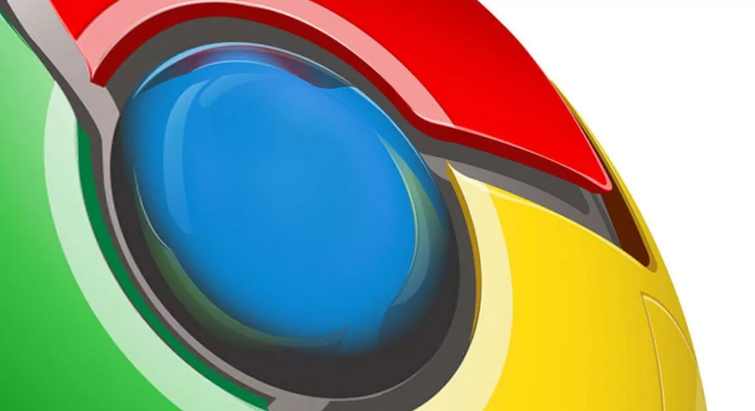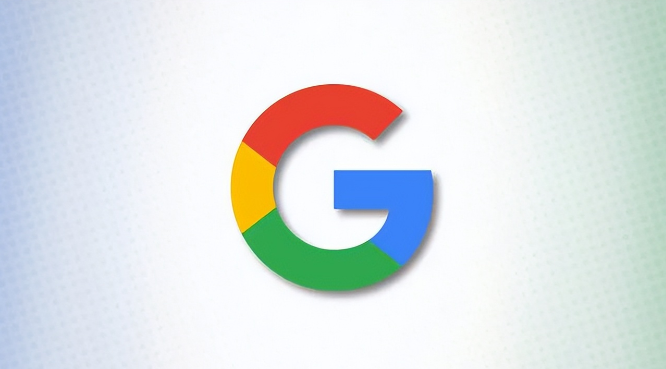教程详情

从官网下载Chrome安装包是最安全可靠的方式。打开浏览器输入官方网址https://www.google.com/intl/zh-CN/chrome/,点击“下载Chrome”按钮后,系统会自动识别操作系统并生成对应版本的下载链接。注意观察链接是否以https://开头且域名包含google.com或chrome.google.com,避免点击第三方平台提供的所谓“高速下载”入口,这些渠道可能捆绑恶意软件。
下载完成后先进行数字签名验证。在Windows系统中右键点击安装包选择属性,切换到数字签名选项卡,确认签名方为Google LLC且状态显示已验证。若出现签名缺失或未知发布者提示,说明文件可能被篡改,应立即删除并重新从官网获取。Mac用户同样会在运行安装包时自动完成该验证过程。
使用哈希值双重校验文件完整性。访问谷歌支持论坛或官网下载页面查找对应版本的SHA-256哈希值。Windows用户可按Win+R输入cmd打开命令行,执行certutil -hashfile "安装包路径" SHA256命令获取本地哈希结果;Mac/Linux系统分别使用shasum -a 256和sha256sum命令进行比对。当计算结果与官网公布值不一致时,表明文件在传输过程中发生损坏或被修改。
启动杀毒软件对安装包进行全面扫描。推荐使用卡巴斯基、麦咖啡等权威引擎,重点检测setup.exe主程序及临时文件夹。若发现可疑文件,建议断开网络连接后再次扫描排除误报情况。对于高风险环境,可在虚拟机中运行安装程序观察是否存在修改系统文件、私自安装附加软件等异常行为。
安装过程中注意权限管理。取消勾选“设置为默认浏览器”和“发送使用统计信息”等非必要选项,右键选择以管理员身份运行安装程序。安装完成后进入C:\Program Files (x86)\Google\Chrome目录,核对chrome.exe等核心文件大小是否与官网一致,并通过chrome://version/页面确认版本号匹配。
首次启动时检查安全设置。进入隐私与安全模块查看安全浏览功能是否启用,若出现证书验证失败提示则可能安装包存在问题。建议定期清理缓存数据(Ctrl+Shift+Del),并在设置中开启硬件加速提升性能。通过事件查看器筛选Chrome相关日志,排查因安装包导致的崩溃记录。
通过上述步骤可有效验证Chrome安装包的真实性与完整性,确保从下载到安装全过程的安全性。